Ampliar memoria MacBook Pro
Harto ya de la lentitud causada por Lion, decidí pillar al Lion por la crin y ampliar la memoria de un MacBook Pro que tengo, demostrando así quién es el puto rey de la selva.

Para poner orden, el plan se desarrollará en dos fases: la primera ofensiva consistirá en subir de 4 a 8 Gb de ram. Insisto que 8 Gb es una burrada, y ningún sistema operativo debería necesitarlo, pero en fin…
La segunda fase consistirá en sustituir la unidad óptica por un SSD de tres pares e instalar el SO en él. Como esto último requiere más trabajo, esperaré a estar un poco más libre. Acabo de volver de 2 semanas de formación con el Big Nerd Ranch y me esperan unas semanitas de aúpa con formaciones «in-company», así que no hay tiempo para «jugar».
¿Qué memoria necesita tu mac?
Buena pregunta y por ahí debes de empezar. Puedes averiguarlo en RamJet, un proveedor de RAM de EEUU. Ahí es donde iba yo a comprar, hasta que vi una súper oferta en Amazon.es, así que terminé comprándola en éste último.
El mío es un Mac Book Pro Unibody del 2010.
¿Qué herramientas necesitas para ampliar la RAM de tu mac?
También en Amazon.es vendían a muy buen precio un conjunto de destornilladores de precisión Phillips (para quitar la tapa) y Torx (para sustituir la unidad de disco, más adelante).
Primer paso: poner el MBP mirando a Cuenca
Existen dos tipos de tornillos, unos muy pequeñitos (la mayoría), y otros 3 mucho más largos que van en los 3 agujeros de la parte superior derecha. Todos se sacan con el mismo destornillador.
Es fundamental tener unos destornilladores de buena calidad, para no cargarse los tornillos.
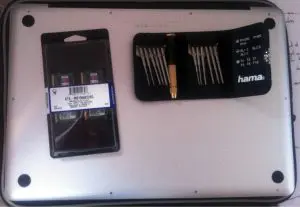
Segundo paso: sacar los tornillos
Saca los tornillos manteniendo cierta presión hacia abajo. Es fundamental que el destornillador no «baile» ya que podría dañar la cabeza de los tornillos.

Tercero paso: extraer los antiguos módulos de ram
Debes de tirar hacia fuera las lengüetas laterales para extraer los módulos uno por uno.
Cuarto paso: insertar los nuevos módulos de RAM
Asegúrate de meter los nuevos módulos con la ranura hacia la derecha, hasta que entren hasta el fondo y las lengüetas se vuelvan a cerrar. Y ya que estás, no te olvides quitar un poco la suciedad que siempre se acumula próximo a los ventiladores.
Y con esto y un bizcocho, ¡en la RAM ya son ocho!
No te pierdas ninguno de nuestros post, ¡Suscríbete al blog!











